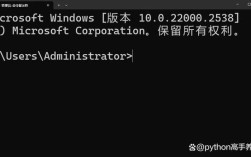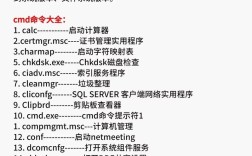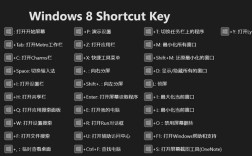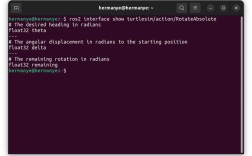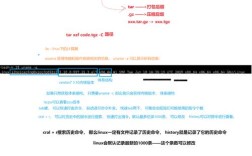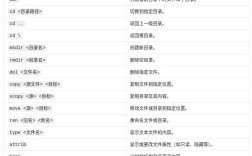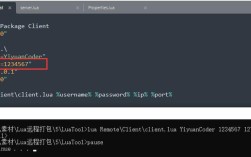在ROS(Robot Operating System)系统中,设置IP地址是网络配置的基础操作,正确的IP配置确保机器人与上位机、其他设备或云服务之间的稳定通信,以下是详细的ROS设置IP命令及相关操作流程,涵盖静态IP、动态IP(DHCP)配置以及网络验证方法。
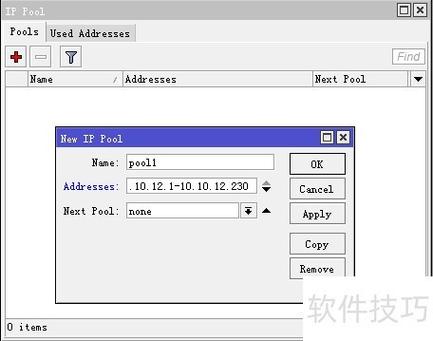
ROS网络配置基础
ROS基于Linux系统,网络配置通常通过修改系统网络配置文件或使用命令行工具实现,常见的网络配置方式包括静态IP和动态IP(DHCP),静态IP适用于需要固定网络环境的场景(如机器人与上位机固定通信),而DHCP则适用于动态网络环境(如实验室自动获取IP)。
静态IP配置步骤
查看当前网络接口
通过以下命令查看系统中的网络接口名称(通常为eth0或wlan0):
ip addr show
或使用:
ifconfig -a
记录下需要配置的接口名称(如eth0)。
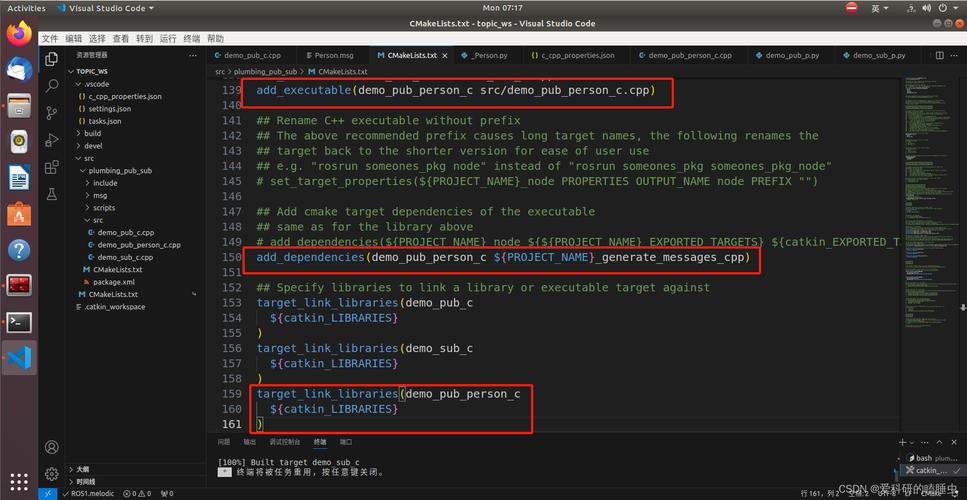
编辑网络配置文件
ROS基于Ubuntu系统,网络配置文件位于/etc/network/interfaces,使用文本编辑器(如nano或vim)打开该文件:
sudo nano /etc/network/interfaces
在文件中添加或修改以下内容(以eth0为例):
auto eth0 iface eth0 inet static address 192.168.1.100 # 设置的静态IP netmask 255.255.255.0 # 子网掩码 gateway 192.168.1.1 # 网关地址 dns-nameservers 8.8.8.8 # DNS服务器(可选)
参数说明:
address:机器人IP地址,需与局域网其他设备在同一网段。netmask:子网掩码,通常为255.255.0。gateway:局域网网关地址,通常为路由器地址。dns-nameservers:DNS服务器,用于域名解析(如Google DNS为8.8.8)。
重启网络服务
保存文件后,执行以下命令重启网络服务使配置生效:
sudo systemctl restart networking
或使用:
sudo ifdown eth0 && sudo ifup eth0
验证IP配置
通过以下命令检查IP是否成功配置:
ip addr show eth0
或使用ping命令测试网络连通性:
ping 192.168.1.1 # 测试网关连通性
动态IP(DHCP)配置
若使用DHCP自动获取IP,需修改/etc/network/interfaces文件为以下内容:
auto eth0 iface eth0 inet dhcp
保存后重启网络服务,系统将自动从路由器获取IP地址。
ROS网络环境变量配置
除系统IP配置外,还需设置ROS相关网络变量,确保ROS节点间通信正常,在终端中运行以下命令(临时生效,需添加到~/.bashrc永久生效):
export ROS_HOSTNAME=192.168.1.100 # 设置机器人IP export ROS_MASTER_URI=http://192.168.1.100:11311 # 设置ROS Master地址
若ROS Master运行在其他设备上(如上位机),需将ROS_MASTER_URI修改为上位机IP:
export ROS_MASTER_URI=http://192.168.1.101:11311
常见网络问题排查
- 无法获取IP:检查网线连接、路由器DHCP服务是否开启,或尝试手动配置静态IP。
- ROS节点无法通信:确认
ROS_HOSTNAME和ROS_MASTER_URI配置正确,检查防火墙设置(如sudo ufw disable临时关闭)。 - 网络服务重启失败:检查
/etc/network/interfaces文件语法是否正确,或使用sudo netplan apply(若系统使用Netplan配置)。
网络配置文件对比
以下为静态IP与DHCP配置的文件内容对比:
| 配置类型 | /etc/network/interfaces
| |
|---|---|---|
| 静态IP | auto eth0 iface eth0 inet static address 192.168.1.100 netmask 255.255.255.0 gateway 192.168.1.1 |
固定网络环境,需稳定通信 |
| DHCP | auto eth0 iface eth0 inet dhcp |
动态网络环境,如实验室自动获取IP |
相关问答FAQs
问题1:如何永久保存ROS网络环境变量?
解答:在终端中运行echo 'export ROS_HOSTNAME=192.168.1.100' >> ~/.bashrc和echo 'export ROS_MASTER_URI=http://192.168.1.100:11311' >> ~/.bashrc,然后执行source ~/.bashrc使配置生效,这样每次打开终端时,环境变量会自动加载。
问题2:配置静态IP后无法上网,如何排查?
解答:首先检查/etc/resolv.conf中的DNS配置是否正确;其次使用ping 8.8.8.8测试外网连通性,若不通则检查网关地址是否正确;最后使用route -n命令查看路由表,确认默认网关是否已添加,必要时重启网络服务或检查路由器设置。